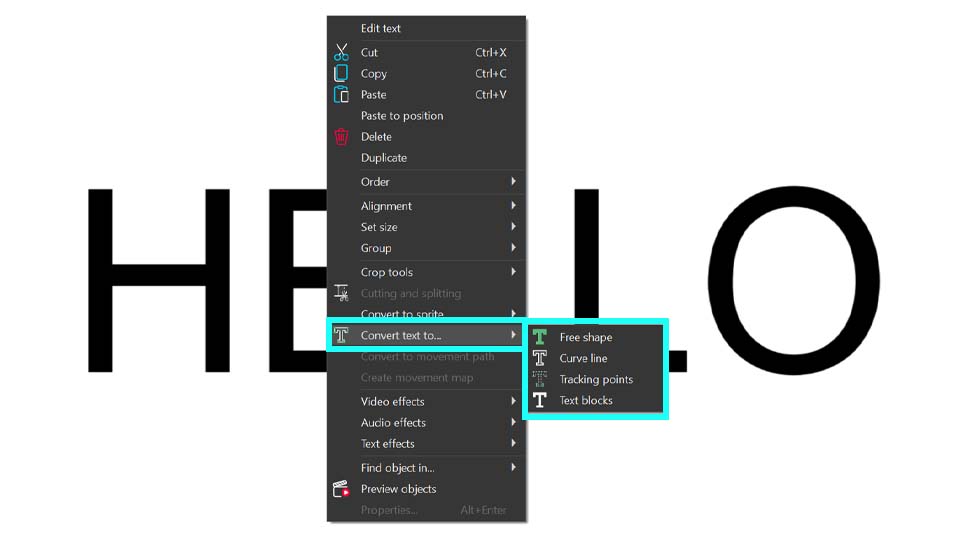VSDC ile Metni Nasıl Dönüştürüp Animasyon Yapabilirim?
Başlıklarınıza görsel bir etki katmak istiyorsanız, bu makale tam size göre! VSDC 9.3 ile tanıtılan metin dönüştürme aracımızla çarpıcı sonuçlar elde etmenin yollarını göstereceğiz. Bu güçlü özellik sayesinde harf dönüştürme, metin ortaya çıkışı, çizgi efektleri, ışık animasyonları ve daha fazlasını tasarlayabilirsiniz. Ayarları nasıl kullandığınıza ve yaratıcılığınıza bağlı olarak olasılıklar sınırsız! Daha hızlı bir yol mu arıyorsunuz? Ön ayarlarımızı deneyin ve ince ayarlarla uğraşmadan harika sonuçlar alın.
Daha fazla ayrıntı için okumaya devam edin.
Öncelikle, VSDC Video Editor’ün en son sürümünü yüklediğinizden emin olun!
Başlarken
Başlamak için VSDC Video Editor'ü açın ve yeni bir proje oluşturun. Bunu, başlangıç sayfasında "Boş Proje" seçeneğini seçerek veya üst yatay menüden "Yeni Proje" seçeneğini tıklayarak yapabilirsiniz. Karşınıza çıkacak açılır pencerede, istediğiniz çözünürlüğü ve kare hızını ayarlayabilirsiniz. Gerekirse projenizi yeniden adlandırmanız da mümkün. Tüm ayarları yaptıktan sonra "Bitir" düğmesine tıklayın ve bir metin nesnesi eklemeye başlayın.
Yanıp sönen metin imlecini kaldırmak için ESC tuşuna basın, ardından sahnede veya zaman çizelgesinde metninize sağ tıklayın ve “Metni dönüştür...” seçeneğine gidin. Burada dört dönüştürme seçeneği bulacaksınız:
- Serbest şekil
- Eğri çizgi
- İzleme noktaları
- Metin blokları
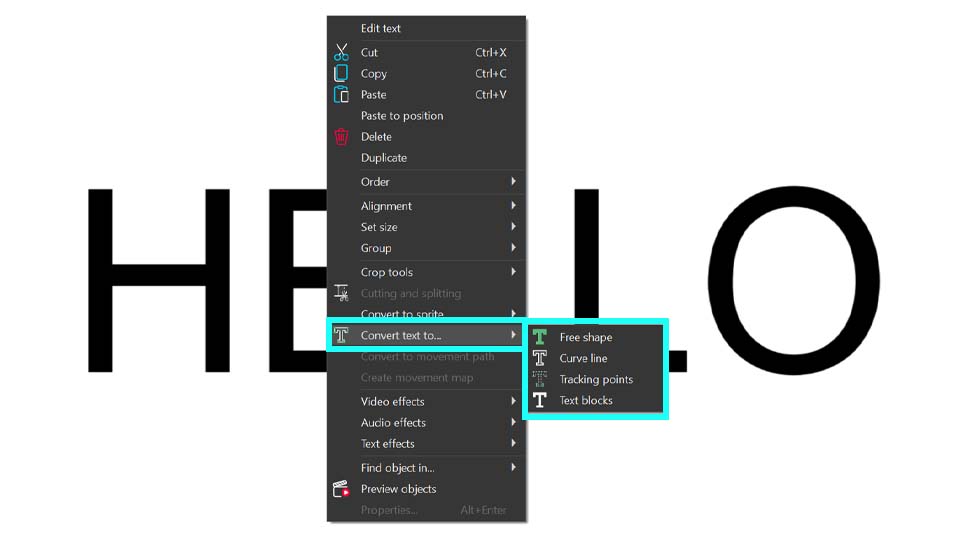
Seçtiğiniz dönüştürme moduna bağlı olarak, o moda özel ayarları içeren bir pencere açılacaktır. Bu pencereyle ilgili ayrıntılar bir sonraki paragrafta açıklanmıştır.
Metin Dönüştürme Aracı Penceresi
Metin Dönüştürme Aracı'nın arayüzünü keşfedelim. Seçilen moda bağlı olarak ayarlar değişiklik gösterse de, düzen tüm modlar için neredeyse aynıdır. Örneğin, "Metin blokları" modunu ele alalım. Bunu açmak için, metin nesnesine sağ tıklayın (yanıp sönen imlecin olmadığından emin olun—gerekirse ESC tuşuna basın), ardından "Metni dönüştür..." seçeneğine gidin ve "Metin blokları" nı seçin. Böylece ayarlar penceresi açılacaktır.
Merkezde, metin efektleriniz için gerekli tüm ayarları içeren ana bölüm bulunur. Bu ayarları nasıl kullanacağınızı takip eden paragraflarda öğreneceksiniz. Sol tarafta, metninize uygulanabilecek şablonların listelendiği şablon penceresi yer alır. Unutmayın, bu pencere yalnızca "Metin blokları" ve "Serbest şekil" modlarında mevcuttur.
Sağ tarafta, metin animasyonlarını ve şablonların nasıl çalıştığını önizleyebileceğiniz önizleme penceresi bulunur. Şablon penceresinden bir şablon seçtiğinizde, otomatik olarak önizleme alanında görüntülenir. Uygulanan şablonlar ve ayarlar, yalnızca merkez pencerenin sol köşesinde bulunan "Önizleme" düğmesine tıkladığınızda görünür hale gelir. Eğer önizleme alanını yanlışlıkla kapatırsanız, bu düğmeye tekrar tıklayarak alanı yeniden görüntüleyebilirsiniz.
Not: Sık kullandığınız şablonlara hızlı erişim sağlamak için bunları favori listenize ekleyebilirsiniz. Bunu yapmak için, beğendiğiniz şablona sağ tıklayın ve ana şablon penceresinde "Sık kullanılan şablon" seçeneğini seçin. Şablon, sağ üst köşede yıldız simgesiyle işaretlenmiş "Sık kullanılanları göster" bölümünde görünecektir.
Metin dönüştürme penceresinde aynı yıldız simgesine tıkladığınızda, favori olarak eklediğiniz ve metne uygulanabilen şablonlar (efektler veya geçişler) burada görüntülenecektir.
"Önizleme" seçeneğinin yanında üç düğme bulunur. İlk düğme, "Sprite'a taşı", dönüştürme sırasında oluşturulan tüm nesneleri otomatik olarak tek bir sprite içinde gruplar. Bu, özellikle büyük miktarda metinle çalışırken oldukça kullanışlıdır, çünkü yeni nesnelerin zaman çizelgesinde çok fazla yer kaplamasını ve gezinmeyi zorlaştırmasını önler. Eğer nesnelerin ana zaman çizelgesinde kalmasını istiyorsanız, ortadaki düğme olan "Tamam" seçeneğini tıklayın. Metni dönüştürmekten vazgeçerseniz, "İptal" düğmesine basabilir veya pencereyi kapatabilirsiniz.
Önemli bir seçenek olan "Metinden sonra gizle" kutucuğu işaretliyse, "Tamam" veya "Sprite'a taşı" düğmesine tıkladığınızda orijinal metin katmanı gizlenecektir. Eğer metnin görünür kalmasını istiyorsanız, bu seçeneğin işaretini kaldırabilirsiniz. Ayarlar penceresini kapattıktan sonra bu ayarı değiştirmek isterseniz, zaman çizelgesinin sol tarafındaki "göz" simgesine tıklayarak metin katmanının görünürlüğünü tekrar açabilirsiniz.
Şimdi her modun özel ayarlarını inceleyelim, yapılandırma sürecini adım adım ele alalım ve basit metin animasyonları oluşturmayı gösterelim.
“Metin Blokları” modu ile Metin Gösterimi
Önceki bölümde "Metin Blokları" modunu seçtikten sonra, onunla çalışmaya devam edeceğiz. Bu moda ait ayarlar penceresi zaten açık, şimdi her seçeneğin amacını inceleyelim.
İlk seçenek, "Ön ayar" özelliğidir ve birçok ayarı manuel olarak düzenlemek istemeyen kullanıcılar için tasarlanmıştır. Bu özelliği kullanmak için, seçeneğin yanındaki oka tıklayarak bir ön ayar seçebilirsiniz. Örneğin, açılır menüden "Paint Brush - Words" seçeneğini seçin
Tüm ön ayarları tek tek görmek istiyorsanız, "Otomatik önizlemeyi" kutucuğunun işaretli olduğundan emin olun. Bu şekilde, her ön ayarı görüntülemek için her seferinde "Önizleme" düğmesine tıklamanıza gerek kalmaz.
Sonuçtan memnun kaldığınızda, nesneleri zaman çizelgesinde nasıl düzenlemek istediğinize bağlı olarak "Sprite'a taşı" veya "Tamam" seçeneklerinden birini seçin.
Kendi metin animasyonlarınızı oluşturmak istiyorsanız, farklı ayarların nasıl çalıştığını anlamanız önemlidir. Bu ayarları ustalıkla kullanarak binlerce benzersiz metin animasyonu oluşturabilirsiniz. Örneğin, popüler Typewriter efektini yapmak için yalnızca iki parametreyi ayarlamanız yeterlidir: "Bölüm" ve "Açılma".
Önceden ön ayarları denediyseniz, kendi ayarlarınızı girmek için otomatik olarak uygulanan değerleri temizlemeniz gerekir. Bunu yapmak için, metin dönüştürme penceresini kapatıp tekrar açmanız yeterlidir.
Şimdi "Bölüm" seçeneğine bakalım. Bu seçenek, metin nesnesinin hangi öğelere bölüneceğini belirlemenizi sağlar. "Ön ayar" seçeneğinin hemen altında yer alır.
- Karakterler: Metni harflere böler.
- Kelimeler: Metni kelimelere böler.
- Cümleler: Metni cümlelere böler.
Örneğin, "Karakterler" seçeneğini seçtiğinizde, her karakter ayrı bir metin nesnesine dönüştürülerek zaman çizelgesinde bağımsız olarak konumlandırılabilir ve her birine ayrı efektler uygulanabilir. Nesnelerin zaman çizelgesinde nasıl yerleştirildiğini görmek için "Tamam" düğmesine tıklayarak metin dönüştürme penceresinden çıkabilirsiniz.
Diğer ayarlarla birleştirildiğinde daha iyi bir sonuç elde edilebilir. Örneğin, metin bloklarınızın sahnede nasıl görüneceğini ayarlayan “Açilma” seçeneğiyle. Birkaç farklı seçeneği bulunmaktadır:
- Kullanma: Hiçbir açilma efekti uygulanmaz.
- Hepsi aynı anda: Tüm metin blokları aynı anda görünür.
- Birer birer: Metin blokları ilkten sona doğru sıralı olarak görünür.
- Ters sırayla birer birer: Metin blokları sondan başa doğru sıralı olarak görünür.
- Rastgele sıra: Metin blokları rastgele bir sırayla görünür.
"Birer birer" seçeneğini seçelim ve sonucu görelim. Metin nesneleri, sahnede birer birer görünecek şekilde zaman çizelgesine otomatik olarak yerleştirilir. Sonuç Typewriter efektine benzemiyor mu?
Açılma çok hızlı görünüyorsa, tüm metin bloklarının göründüğü zaman aralığını ayarlayan “Açılma süresi” seçeneğiyle bunu iyileştirebilirsiniz. Bu ayar “Birer birer”, “Ters sırayla birer birer” veya “Rastgele sıra” Açılma değerleri ayarlandığında etkinleştirilebilir.
Örneğin, “Açılma” yı “Birer birer” ve “Açılma süresi” ni 3000 ms (3 saniye) olarak ayarlarsak, tüm metin blokları üç saniye içinde teker teker görünmelidir. Zaman çizelgesi her metin bloğunun görünme zamanını otomatik olarak kaydıracak ve böyle bir sonuç elde edeceksiniz:
İlk karakterin hemen ekranda olmamasını, biraz daha sonra, örneğin videonun başlangıcından bir saniye sonra görünmesini istiyorsanız, zaman çizelgesindeki tüm metin bloklarının görüntülenme başlangıcının eşzamanlı olarak kaydırılmasını sağlayan “Açılma örtüşme” seçeneğini kullanın. Bu parametre Açılma süresiile birlikte çalışır.
- Açılma örtüşme değerini 0'dan büyük bir değere ayarlarsak, tüm metin blokları zaman çizelgesinde sola kayar, yani daha erken görünmeye başlarlar.
- Açılma örtüşme değerini 0'dan küçük bir değere ayarlarsak, tüm metin blokları zaman çizelgesinde sağa kayar, yani daha geç görünmeye başlarlar.
Metnimizin biraz daha geç başlamasını istediğimiz için, bu parametreyi 0'ın altına ayarlayarak metnin görünmesini geciktirmemiz gerekiyor. Bu, zaman çizelgesinde metnin sağa kaymasını sağlar. Bunu -1000 ms olarak ayarlayalım, böylece metin videonun başlamasından bir saniye sonra görünecektir. Ayarı yaptıktan sonra, "Önizleme" düğmesine tıklayarak sonucu kontrol edin ve zaman çizelgesinde nasıl göründüğünü inceleyin.
Bu sürecin en önemli kısmı, metninize etkileyici bir şekilde hareket kazandıran "Açılma efektidir". Açılır listeden bir şablon seçebilir veya şablon penceresinden doğrudan "Buraya sürükleyip bırakın" alanına sürükleyebilirsiniz (bu seçenek yalnızca "Serbest şekil" ve "Metin blokları" modlarında mevcuttur). Şablon penceresinde bir efekt seçtiğinizde, önizlemesi metin dönüştürme penceresinin sol tarafında otomatik olarak görüntülenir. Efektin metninize nasıl uygulandığını görmek için "Önizleme" düğmesine tıklamanız yeterlidir.
Örneğin, "Paint Brush: Top-Right Corner" efektini seçelim ve sonucu inceleyelim—harika görünüyor, değil mi?
Eğer metnin çok hızlı ortaya çıktığını düşünüyorsanız, "Açılma efekti süresi" parametresini ayarlayarak görünme süresini kontrol edebilirsiniz. Örneğin, süreyi 3000 ms olarak ayarlarsanız, animasyonun çok daha yumuşak ve kademeli hale geldiğini fark edeceksiniz.
Şimdi Açılma ayarlarını tamamladığımıza göre, Kararma parametrelerine geçelim
Kararma, Açılma parametresine benzer, ancak metin bloklarının kaybolmasını (görüntüden çıkışını) kontrol eder.
- Kullanma: Kararma etkisi uygulanmaz.
- Hepsi aynı anda: Tüm metin blokları aynı anda kaybolur.
- Birer birer: Metin blokları ilkinden başlayarak sırayla kaybolur.
- Ters sırayla birer birer: Metin blokları ters sırada sırayla kaybolur.
- Rastgele sıra: Metin blokları rastgele bir sırayla kaybolur.
Aşağıdaki videoda, daha önce yapılandırılan tüm ayarlarla birlikte "Ters sırayla birer birer" seçeneğinin kullanıldığı metin animasyonunu görebilirsiniz. Bu efekt sayesinde, metninizdeki tüm harfler hızlı bir şekilde kaybolarak dinamik bir geçiş oluşturur.
“Kararma süresi” için “Açılma süresi” ne benzer bir değer eklerseniz, ancak tüm metin bloklarının sahneden kaybolması gereken zaman aralığını belirtirseniz, metnin kaybolması daha yumuşak olacaktır.
Örneğin, “Kararma” “Ters sırayla birer birer” ve “Kararma süresi” 2000 ms olarak ayarlanırsa, tüm metin blokları oynatmanın sonunda iki saniye içinde kaybolacaktır. Zaman çizelgesi her metin bloğunun kaybolma zamanını otomatik olarak kaydıracaktır.
Ayarlar penceresindeki bir sonraki seçeneğe, Kararma örtüşme'ye geçelim. Bu seçenek, Açılma örtüşme'ye benzer, ancak zaman çizelgesindeki tüm metin bloklarının kaybolma (görünmeden çıkma) zamanlamasının aynı anda kaydırılmasını ayarlar.
- Bu parametrenin değeri 0'dan büyükse, kaydırma zaman çizelgesinin sonuna doğru sağa yapılır.
- Değer 0'dan küçükse, kaydırma zaman çizelgesinin başlangıcına doğru sola yapılır.
"Kararma efekti" ile bir geçiş eklemek, izleyicilerinizi etkilemenin kesin bir yoludur! Açılma için kullanılan efektin aynısını uygulamak isterseniz, "Gizleme efektinden kopyala" düğmesine tıklayabilirsiniz. Alternatif olarak, açılır listeden farklı bir efekt seçebilir veya şablon penceresinden sürükleyip bırakabilirsiniz. Bu şekilde metniniz için benzersiz bir bitiş efekti oluşturabilirsiniz.
Örneğimizde "Paint Brush: Top-Right Corner" geçişini kullanacağız. Ancak, istediğiniz etkiyi yaratmak için başka bir geçiş seçmekten çekinmeyin!
Metniniz çok hızlı kayboluyorsa, “Kararma efekti süresi”ni ayarlayarak kaybolma süresini uzatabilirsiniz. Dengeli bir animasyon için bunu 3000 ms olarak ayarlamayı deneyin, “Açılma efekti süresi” ile aynı değeri kullanın.
Bu örnekte, metnin fırça darbesiyle ortaya çıkıp aynı şekilde kaybolduğu etkileyici bir belirme efekti oluşturuyoruz. Mevcut seçenekleri keşfederek efektleri birbiriyle kombinleyebilir ve binlerce farklı metin animasyonu oluşturabilirsiniz!
Serbest şekil modu ile Metin Dönüştürme
"Metni dönüştür..." seçeneği için "Serbest şekil" modu etkinleştirildiğinde, sahneye eklediğiniz metin nesnesi serbest şekiller grubuna dönüştürülür. Bu tür bir dönüştürme, özellikle harf şekillerinin rastgele formlardan dönüşüm geçirdiği animasyonlar oluşturmak için kullanışlıdır. Ayrıca, her harfi bağımsız serbest şekil nesneleri olarak ayrıntılı bir şekilde renklendirme imkanı sunar; böylece renk gradyanlarını ayarlayabilir veya anahtar kareler kullanarak renk değişimlerini belirleyebilirsiniz.
Diğer modlarda olduğu gibi, burada da aynı adımlarla başlıyoruz: Metin nesnesine sağ tıklayın ve "Metni dönüştür..." seçeneğine gidin. Buradan "Serbest şekil" modunu seçin. "Metin blokları" için sunulan aynı ön ayarları kullanabilir veya benzersiz bir efekt oluşturmak için kendi özel değerlerinizi girebilirsiniz.
Örneğin, aşağıdaki videoda gösterilen değerleri uygulayarak, uyumlu bir kaybolma efektiyle tamamlanan etkileyici bir Yanan Metin Belirme efekti oluşturabilirsiniz.
Ancak metnimizi Serbest şekil olarak dönüştürdüğümüzde, birçok farklı şey yapabiliriz. Örneğin, Metin Dönüşüm (Morph Text) animasyonu oluşturabiliriz. "Bölüm" parametresini "Karakterler", "Açılma" yı "Birer birer" olarak ayarlayalım ve istediğimiz Açılma süresi ve Açılma örtüşme değerlerini seçelim (bunları sırasıyla 3000 ms ve -1000 ms olarak ayarlıyoruz).
Çalışmanızı tamamlamak için "Sprite'a taşı" seçeneğine tıklamanızı öneririz. "Serbest şekil" modu genellikle zaman çizelgesinde çok sayıda nesne oluşturduğundan, bunları tek bir yerde düzenlemek daha verimli olacaktır.
Harflerin morphing animasyonlarını oluşturmak için, zaman çizelgesinde her serbest şeklin kopyalarını oluşturun ve bunları kademeli olarak ayarlayın. Bu, şeklin zaman içinde tanınabilir bir harfe dönüşmesini sağlar. Yani, her karakter için zaman çizelgesinde farklı konumlarda birkaç serbest şekil oluşturmanız gerekir. Böylece, şekilden harfe dönüşen kare kare bir animasyon elde edersiniz.
Ayrıca, serbest şekiller ile etkileyici animasyonlu gradyan logolar ve metinler tasarlayabilirsiniz. Onları oluşturmak ve özellikler penceresindeki çeşitli ayarları keşfederek metninizle denemeler yapmak için ayrıntılı rehberimize göz atmak isterseniz, eğitim videomuzu izleyin.
“Eğri çizgi” modu ile Çizgi Metni
“Metni dönüştür...” için “Eğri çizgi” modu etkinleştirildiğinde, sahneye eklediğiniz metin nesnesi bir eğri grubuna dönüştürülür. Bu dönüşüm, harflerin ortaya çıkışını vurgulayan animasyonlar oluşturmak için idealdir.
Dönüştürme ayarları penceresinde, daha önce tartıştığımız ayarlardan farklı olan bazı parametreler bulacaksınız. Bu ayarları incelemeye başlamadan önce, her karakterin birden fazla eğriden oluşabileceğini ve bunların sayısının kullanılan yazı tipine bağlı olarak değişebileceğini unutmayın. Bu sayı, video düzenleyici tarafından değil, yazı tipi tasarımcısı tarafından belirlenir.
Bu pencereyi açtığınızda, önceki iki moddan farklı olarak şablon penceresinin olmadığını hemen fark edeceksiniz. Bu nedenle, Açılma ve Kararma efekt alanlarında herhangi bir geçiş bulamazsınız. Unutmayın, bu özellik bu modda ve bir sonraki "İzleme noktaları" modunda mevcut değildir. Bu seçeneklerle çalışırken geçişlerin görünmemesi sizi şaşırtmasın.
Şimdi bu dönüştürme türü için ayarlar penceresine geçelim ve "Ön ayar" parametresiyle başlayalım. Burada, önceki iki moddan farklı olarak bu moda özel çeşitli şablonlar bulabilirsiniz. Bunlar arasında Stroke animasyonları da yer alır. Bu animasyonlar, harflerin nasıl görüneceğini belirlemenize olanak tanır (birer birer, rastgele veya hepsi aynı anda) ve efektin hızını kontrol etmenizi sağlar (yavaş, orta, hızlı).
Bu tür bir dönüştürme için ayarlar penceresine geçelim ve üzerinde çalışacağımız ilk parametre olan Mod ile başlayalım. Mod, düzenlenecek eğrileri belirler:
- Her İkisi: Kaynak metin nesnesindeki her harfin tüm eğrilerini değiştirin.
- Çift: Her harfin çift sayılı tüm eğrileriyle çalışın.
- Tek: Her harfin tek sayılı tüm kıvrımlarına odaklanın.
Metnin tamamıyla çalışmak istiyorsanız, en iyi seçenek "Her İkisi"dir; bu seçenek, karakterlerinizin tüm eğrilerini görmenizi sağlar. "Çift" veya "Tek" seçeneğini tercih etmek, yalnızca bazı eğrileri gösterecektir, bu da harflerinizi tam olarak temsil etmez. Sonuç olarak, metnimiz dış hatlarıyla görünür durumda:
Her harfin ekranda birer birer görünmesini sağlayan yumuşak bir animasyon ekleyebilirsiniz. Bunu başarmak için, "Açılma"yı "Birer birer" olarak ayarlayın ve Açılma efekti için "Süre" seçeneğini seçin. Açılma ve efekti süresi parametrelerinin zamanlaması, metnin tamamının görünmesi için ne kadar süre istediğinize bağlı olacaktır. Biz her ikisini de 3000 ms olarak ayarladık.
İşte bu kadar! Üç ayarı yaptıktan sonra Çizgi Metin animasyonunuz hazır!
“İzleme noktaları” Modu ile Hafif Metin Animasyonları
Dördüncü dönüştürme türü olan İzleme noktaları, harflerin konturları boyunca vurgulandığı, örneğin akan bir ışık efekti gibi animasyonlar oluşturmak için kullanılır.
Efekti göstermeden önce, diğer dönüştürme türlerinden farklı olarak bu moddaki dönüştürme nesnelerinin zaman çizelgesindeki orijinal metin içinde oluşturulduğunu ve metin nesnesini görünmez hale getirmediğini unutmayın.
Ayarlar da biraz farklılık gösterir. Nesne Kararma ile ilgili Kararma, Kararma süresi, Kararma efekti ve Kararma efekti süresi gibi parametreler devre dışıdır. Benzer şekilde, Açılma efekti ve Açılma efekti süresi de aktif değildir ve Açılma için "Hepsi aynı anda" seçeneği kullanılamaz. Ön ayarlar da devre dışı bırakılmıştır. Bu değişiklikler, bu modun kendine özgü özelliklerini vurgulamaktadır.
Burada, önceki bölümde olduğu gibi, eğri çizgi önemlidir çünkü eğri sayısı, metne uygulanan efektlerin sayısını belirler. Eklediğiniz tüm parlamalar, yazı tipinizin şekli tarafından tanımlanan eğri çizgileri takip edecektir. Bu yüzden Mod parametresini ayarlamak önemlidir. Önceki bölümde olduğu gibi aşağıdaki seçenekleri içerir:
- Her İkisi: Orijinal metin nesnesindeki her harfin tüm eğrileri vurgulama efekti oluşturmak için kullanılır.
- Çift: Yalnızca her harfin çift numaralı eğrileri vurgulanır.
- Tek: Yalnızca her harfin tek numaralı eğrileri vurgulanır.
Yalnızca bu dönüştürme türünde Efekt parametresi aktif hale gelir ve harflerin dış hatlarını vurgulamak için kullanılan efekti belirler. Mevcut seçenekler şunlardır:
- Yok: Hiçbir etki uygulanmaz.
- Mercek parlaması: Harf ana hatlarını vurgulamak için bir güneş parlaması efekti uygular.
- Bokeh: Harf ana hatlarını vurgulamak için bokeh parlama efekti kullanır.
Tüm bu ayarları yaparak, mükemmel bir Işık animasyonu elde etmiş olacaksınız.
Örneğin, "Mod"u "Her İkisi", "Efekt"i "Mercek parlaması", "Açılma"yı "Birer birer" ve "Açılma süresi"ni 10000 ms olarak ayarlayalım. Bu yüksek süre değeri, aşağıdaki örnek cümle oldukça uzun olduğu için gereklidir ve animasyonun yeterli sürede tamamlanabilmesi için gereklidir. Daha düşük bir değer ayarlamak animasyonu çok hızlı hale getirir.
Sonuç olarak, aşağıdaki efekti elde etmiş oluruz:
Daha gizemli bir animasyon elde etmek için, metin nesnemizin içinde kullandığımız Mercek parlaması efektlerinin bazı ayarlarını özellikler penceresinde değiştirebiliriz. Bunu yapmak için zaman çizelgenizdeki tüm parlamaları seçin ve özellikler penceresine gidin. Burada parlama yoğunluğu, ışık kaynağı gücü, renk tonu, görünür alan gibi ayarları düzenleyerek görsel etkiyi artırabilirsiniz.
“Görünür alan” seçeneğinin değerini azaltarak, karanlıkta parlayarak vurgulanan bir metin oluşturuyoruz.
Bu araçla yapılabileceklerin sadece küçük bir kısmı!
Bu modları ve özellikler penceresini keşfetmekten çekinmeyin; böylece birçok farklı animasyon ve efekt seçeneğini ortaya çıkarabilirsiniz.
Umarız bu makaleyi faydalı bulmuş ve bu yeni aracı tam olarak anlamak için bağlantılı tüm kaynakları incelemişsinizdir. Daha fazla olasılığı keşfetmek için YouTube kanalımızdaki eğitim videomuzu mutlaka izleyin.
Hâlâ sorularınız mı var?
Bize Bu e-Posta adresi istenmeyen posta engelleyicileri tarafından korunuyor. Görüntülemek için JavaScript etkinleştirilmelidir. adresinden e-posta yoluyla ulaşabilir veya Facebook, X, Reddit ya da Discord üzerinden sosyal medyada bizimle bağlantı kurabilirsiniz.
Video Editor
Video Dönüştürücü
Ses Dönüştürücü
Ses CD’si Yakalayıcı